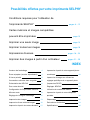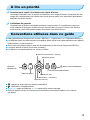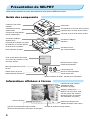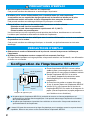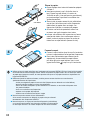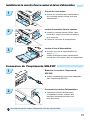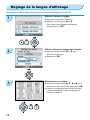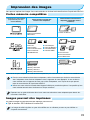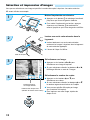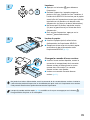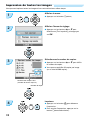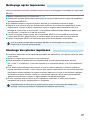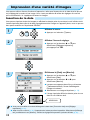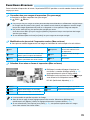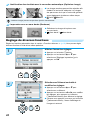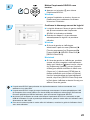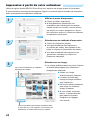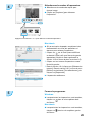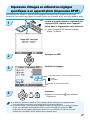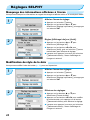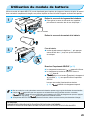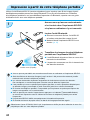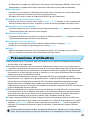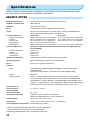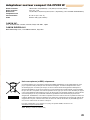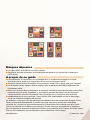FRANÇAIS
Guide d'utilisation de l'imprimante
Prenez soin de lire ce guide avant d'utiliser l'imprimante.
Rangez-le dans un endroit sûr pour toute référence ultérieure.

Partagez vos souvenirs avec l'imprimante SELPHY
Compacte, élégante et puissante !
Conservez vos moments les plus précieux grâce à l'imprimante SELPHY.

Possibilités offertes par votre imprimante SELPHY
Conditions requises pour l'utilisation de
l'imprimante SELPHY pages 8 – 12
Cartes mémoire et images compatibles
pouvant être imprimées page 13
Imprimer une seule image page 14
Imprimer toutes les images page 16
Impressions diverses pages 18 – 20
Imprimer des images à partir d'un ordinateur pages 21 – 25
INDEX
Contenu de l'emballage 4
Encre et papier (vendus séparément) 4
À lire en priorité 5
Conventions utilisées dans ce guide 5
Présentation de SELPHY 6
Pour votre sécurité 7
Conguration de l'imprimante SELPHY 8
Mise en route 9
Réglage de la langue d'afchage 12
Impression des images 13
Impression d'une variété d'images 18
Impression à partir de votre ordinateur 21
Impression à partir de votre appareil photo
numérique 26
Impression d'images en utilisant les
réglages spéciques à un appareil photo
(Impression DPOF) 27
Réglages SELPHY 28
Utilisation du module de batterie 29
Impression à partir de votre téléphone
portable 30
Dépannage 31
Précautions d'utilisation 33
Spécications 34

4
Encre et papier (vendus séparément)
Avant d'utiliser l'imprimante, assurez-vous d'acheter un kit de papier et une cassette d'encre couleur vendus
séparément.
Kit de papier et cassette d'encre couleur
Bac d'alimentation requis
Nom du produit
Format du
papier
Nombre
d'impressions
possibles
Kit de papier et cassette d'encre couleur KP-36IP
(carte postale)
Format carte
postale
36
Bac d'alimentation PCP-CP300
(inclus avec SELPHY)
Kit de papier et cassette d'encre couleur KP-72IN
(papier photo)
72
Kit de papier et cassette d’encre couleur KP-108IN
(papier photo)
108
Kit de papier et cassette d'encre couleur KC-36IP
Format carte
36
Bac
d'alimentation PCC-CP300*
1
Kit d'étiquette et encre couleur KC-18IF
(étiquettes page complète)
18
Kit d'étiquette et encre couleur KC-18IL
(feuilles de 8 étiquettes)
18
Kit de papier et cassette d'encre couleur KW-24IP Grand format 24 Bac d'alimentation PCW-CP100*
2
*
1
Certains accessoires peuvent ne pas être disponibles suivant les régions. Veuillez vous les procurer séparément.
*
2
Veuillez acheter le bac d'alimentation en plus du kit de papier et encre couleur dédié.
* Le bac d'alimentation au format carte peut ne pas être fourni suivant la région.
□ Guide d'utilisation de
l'imprimante (ce guide)
□ Carte de garantie
□ Cordon d'alimentation
Contenu de l'emballage
Vériez à l'aide des cases à cocher □ si les éléments suivants gurent dans la boîte de votre imprimante.
S'il manque un élément, contactez le revendeur qui vous a vendu l'imprimante.
□ Adaptateur secteur compact
CA-CP200 W
□ Unité d'impression SELPHY
□ Bac d'alimentation
(Format carte postale)
□ Bac d'alimentation
(Format carte)*
□ CD-ROM :
COMPACT PHOTO PRINTER
Solution Disk

5
À lire en priorité
Avertissement relatif à la violation des droits d'auteur
Les images imprimées avec ce produit sont destinées à un usage personnel. N'imprimez pas des
images qui constitueraient une violation des lois de droits d'auteur sans autorisation préalable du
détenteur des droits d'auteur.
Limitations de garantie
La garantie de ce produit n'est valable que dans le pays d'achat. Si un problème survient lors
d'une utilisation à l'étranger, veuillez renvoyer le produit dans le pays où l'achat a été effectué
avant de faire valoir votre garantie auprès d'un centre d'assistance Canon.
Conventions utilisées dans ce guide
Cette imprimante est désignée sous le nom « SELPHY », « imprimante » ou « imprimante SELPHY ».
Les différents types de cartes mémoire susceptibles d'être utilisés avec cette imprimante sont appelés
collectivement « cartes mémoire ».
Des icônes sont utilisées dans le texte an de représenter les boutons de l'imprimante SELPHY.
La langue afchée à l'écran gure entre crochets [ ].
Les boutons sont représentés par les icônes suivantes :
: opérations nécessitant une attention particulière.
: informations complémentaires.
(page XX) : pages de référence. « XX » représente le numéro de page.
Dans ce chapitre, toutes les fonctions sont considérées comme étant réglées sur les valeurs
par défaut.
u (Bouton Haut/COPIES + (ajouter))
m(Bouton MENU)
r (Bouton Droite)
o (Bouton OK)
q (Bouton
ON/MARCHE)
d (Bouton Bas/ - (supprimer))
p (Bouton PRINT/IMPRIMER)
m (Bouton BACK/PRÉCÉDENT)
l (Bouton Gauche)

6
Présentation de SELPHY
Cette section présente les noms de composants ainsi que les différents écrans.
Guide des composants
Informations afchées à l'écran
Logements pour cartes
mémoire
Compartiment du bac
d'alimentation
Couvercle du compartiment
du bac d'alimentation
Verrouillage de la cassette d'encre couleur
Logement de la cassette d'encre couleur
Couvercle de la cassette d'encre couleur
Connecteur USB pour
ordinateur
Connecteur DC IN
(puissance absorbée)
Connecteur USB pour
appareil photo
Couvercle de la batterie (Les grilles
de ventilation se trouvent derrière
le couvercle de la batterie)
Fente d'éjection de papier
Écran (LCD) Afche des images,
des écrans de paramètres ou des
messages d'erreur.
Met l'imprimante sous ou hors
tension.
Afche l'écran de menus.
Dénit l'élément sélectionné.
Revient à l'écran précédent,
annule l'impression.
Lance l'impression.
Bascule entre les images,
modie les paramètres.
Indique le nombre de copies, sélectionne les paramètres.
Commandes
Logement de carte mémoire
actuellement utilisé
Réglages d'impression (p. 18)
Bordures, Mise en forme, Date,
Cor.yeux rouge, Mes couleurs,
Optimiser image, (les réglages
non disponibles sont grisés)
Nombre total d'impressions
(Nombre de feuilles nécessaires)
Numéro de chier
Type de cassette d'encre couleur installée
(le format carte postale est utilisé dans cet exemple.)
Nombre de copies de l'image afchée
Orientation du papier

7
Pour votre sécurité
Avant d'utiliser l'imprimante SELPHY, veuillez lire la section « Pour votre sécurité ». Assurez-vous
que l'imprimante SELPHY fonctionne toujours correctement.
Les précautions de sécurité décrites aux pages suivantes sont destinées à prévenir toute blessure,
sur vous ou d'autres personnes, ainsi que tout endommagement de l'équipement.
Assurez-vous de toujours lire les recommandations fournies avec tout accessoire vendu
séparément que vous utilisez.
AVERTISSEMENT Signale un risque de blessure grave ou mortelle.
PRÉCAUTIONS D'EMPLOI Signale un risque de blessure.
PRÉCAUTIONS D'EMPLOI Signale un risque d'endommagement de l'équipement.
AVERTISSEMENT
N'essayez pas de désassembler ou de modifier toute partie de l'équipement d'une façon
autre que celles expressément décrites dans ce guide.
Pour éviter tout risque de blessure, ne touchez pas à l'intérieur de l'imprimante si elle est
tombée ou si elle a été endommagée de quelque autre façon que ce soit.
Arrêtez immédiatement toute utilisation de l'imprimante si cette dernière émet de la fumée,
dégage une odeur inhabituelle ou si son comportement semble anormal.
N'utilisez pas de solvants organiques tels que de l'alcool, de la benzine ou des diluants pour
nettoyer le matériel.
Empêchez toute infiltration de liquide ou de corps étranger à l'intérieur de l'imprimante.
Cela pourrait entraîner une décharge électrique ou provoquer un incendie.
Si cela se produisait, mettez immédiatement l'imprimante hors tension et débranchez-la.
Utilisez uniquement les sources d'alimentation recommandées.
L'utilisation d'autres sources d'alimentation pourrait entraîner une décharge électrique ou provoquer
un incendie.
Ne touchez pas l'imprimante ou la prise d'alimentation secteur pendant un orage.
Cela pourrait entraîner une décharge électrique ou provoquer un incendie. Cessez immédiatement
toute utilisation et éloignez-vous du matériel.
Cette imprimante
Alimentation (adaptateur secteur compact)
Stockez cet équipement hors de portée des enfants.
Si le cordon d'alimentation s'enroule autour du cou d'un enfant, ce dernier pourrait s'étouffer.
Utilisez uniquement les sources d'alimentation recommandées.
Ne coupez pas, n'endommagez pas, n'altérez pas le cordon d'alimentation et ne placez
aucun objet lourd dessus.
Débranchez régulièrement le cordon d'alimentation et essuyez la poussière et la saleté fixées
sur la prise, l'extérieur de la prise de courant et les zones voisines à l'aide d'un chiffon sec.
Ne manipulez pas les cordons d'alimentation avec les mains humides.
Cela pourrait entraîner une décharge électrique ou provoquer un incendie.
Autres avertissements
Ne tentez pas de lire le ou les CD-ROM fournis dans un lecteur de CD qui ne prend pas en
charge les CD-ROM de données.
La lecture de CD-ROM sur un lecteur de CD audio pourrait en effet endommager les haut-parleurs.
Des pertes auditives peuvent en outre être occasionnées si vous écoutez un CD-ROM avec un
casque sur un lecteur de CD audio.

8
Ne coincez pas les mains à l'intérieur de l'imprimante.
Cela pourrait entraîner des blessures ou endommager l'imprimante.
N'utilisez pas le cordon d'alimentation pour un matériel autre que cette imprimante,
à une tension ou une capacité de charge supérieure à la sienne et ne laissez pas la prise
partiellement insérée ou insérée de façon inappropriée dans une prise de courant.
Cela pourrait entraîner une décharge électrique ou provoquer un incendie.
Évitez d'utiliser, de placer ou de stocker l'imprimante aux endroits suivants.
- Endroits soumis à un fort ensoleillement.
- Endroits soumis à des températures supérieures à 40° C (104° F).
- Zones humides ou poussiéreuses.
Un choc électrique ou une surchauffe pourrait entraîner des brûlures, des blessures ou un incendie.
La chaleur peut entraîner la déformation du boîtier de l'imprimante.
Évitez tout contact de broches métalliques avec le cordon d'alimentation ou toute accumulation
de poussière sur le cordon.
Cela pourrait entraîner une décharge électrique, un incendie, un dysfonctionnement ou tout autre
dommage.
PRÉCAUTIONS D'EMPLOI
Débranchez le cordon d'alimentation de la prise de courant lorsque vous n'utilisez pas
l'imprimante.
N'utilisez pas d'adaptateur secteur compact s'il est recouvert d'un linge.
S’il reste branché pendant une longue période, cela pourrait entraîner une surchauffe, une déformation
du boîtier ou un incendie.
PRÉCAUTIONS D'EMPLOI
Conguration de l'imprimante SELPHY
Placez l'imprimante SELPHY sur une surface
stable et plane, par exemple sur une table. Ne la
placez jamais sur une surface instable ou inclinée.
Gardez l'imprimante SELPHY à au moins
1 m (3 pieds) d'appareils émettant des ondes
électromagnétiques ou de forts champs
magnétiques.
Assurez-vous de garder un espace d'au moins
10 cm (4 pouces) autour de l'imprimante SELPHY.
Vériez qu'il y a de l'espace libre à l'arrière de
l'imprimante SELPHY, au moins de la longueur du
papier. (Durant l'impression, le papier progressera
vers l'intérieur et vers l'extérieur.)
Ne placez jamais l'imprimante SELPHY à proximité de moteurs ou d'autres périphériques qui
génèrent de forts champs électromagnétiques. Cela pourrait endommager l'imprimante ou entraîner
des dysfonctionnements.
Ne placez pas l'imprimante à proximité d'une télévision ou d'une radio. Cela pourrait entraîner des
dysfonctionnements de l'imprimante.
Longueur du papier ou plus
10 cm (4 pouces)
ou plus
10 cm (4 pouces)
ou plus
L’écran LCD peut être recouvert d’un léger lm plastique pour le protéger contre les rayures durant l’
expédition. Dans ce cas, retirez ce lm avant d’utiliser l’imprimante SELPHY.

9
Préparation du bac d'alimentation
2
Ouvrez le capot.
Il existe deux méthodes permettant d'ouvrir
le capot. Ouvrez d'abord le capot extérieur À,
puis ouvrez le capot intérieur Á.
Pour le bac d'alimentation grand format (vendu
séparément), ouvrez d'abord le capot extérieur,
puis faites glisser le capot intérieur dans le sens
de la èche pour l'ouvrir.
1
Vériez le format du papier.
Vériez que la cassette d'encre couleur
préparée correspond au format afché
sur le bac d'alimentation (format carte,
carte postale, etc.).
Mise en route
Préparation à l'impression d'images. Le kit de papier et cassette d'encre couleur format carte postale
(vendu séparément) (p. 4) sera utilisé dans l'exemple.
Préparation de la cassette d'encre couleur
Vériez la cassette d'encre couleur
Vériez que le format papier correspond au
format afché sur la cassette d'encre couleur
(format carte, carte postale, etc.).
Conrmez que la feuille d'encre est bien tendue.
Si la feuille d'encre est incorrectement tendue,
poussez et tournez le picot comme dans
l'illustration.
Ne touchez pas et ne tirez pas la feuille d'encre. Ne touchez pas la cassette d'encre si vous avez
les mains mouillées ou humides. Vous risquez de ne pas pouvoir imprimer si la feuille d'encre est
endommagée, sale ou mouillée.
Feuille d'encre

10
Utilisez toujours le papier spécique aux imprimantes de la gamme SELPHY CP fourni dans les kits de papier
et cassette d'encre couleur d'origine Canon. Utilisez uniquement du papier dédié. Vous ne devez pas utiliser
de papier pour impression normal, de cartes postales classiques ou de papier destiné aux imprimantes de
la gamme SELPHY ES.
N'effectuez jamais les actions suivantes, car elles peuvent causer des échecs ou entraîner des
dysfonctionnements de l'imprimante :
- insérer par mégarde le papier du mauvais côté (l'impression est effectuée sur le côté brillant)
- tordre ou séparer le papier au niveau des perforations
- utiliser des feuilles d'étiquettes qui ont commencé à se décoller, ou des feuilles d'étiquettes avec
des parties décollées
- écrire sur une feuille avant l'impression
- imprimer sur du papier déjà imprimé
- réutiliser une cassette d'encre couleur usagée
Ne touchez pas les ressorts du bac d'alimentation.
Si les ressorts sont tordus ou déformés, le papier n'est pas alimenté
correctement dans l'imprimante SELPHY.
Ne touchez pas ou ne rayez pas la surface d'impression (côté brillant)
ou ne touchez pas le papier avec les mains mouillées. Les impressions
ne seront pas réussies si la surface d'impression est sale ou mouillée.
Ressort
4
Fermez le capot.
Fermez le capot intérieur jusqu'à ce qu'il s'enclenche.
Laissez le capot extérieur ouvert pendant l'impression.
Pour le bac d'alimentation grand format (vendu
séparément), fermez d'abord le capot intérieur,
puis faites glisser le capot intérieur dans le sens
opposé de la èche jusqu'à ce qu'il s'enclenche.
3
Placez le papier.
Placez le papier dans le bac d'alimentation préparé
à l'étape 1.
Vous pouvez placer jusqu'à 18 feuilles dans le
bac (12 pour le grand format). L'insertion de
19 feuilles ou plus (13 ou plus pour le grand format)
peut endommager l'imprimante ou entraîner des
dysfonctionnements.
Tenez la pile de papier comme illustré, côté brillant
vers le haut. Ne touchez pas le côté d'impression
(côté brillant) du papier avec vos doigts. Les
impressions réalisées ne seraient pas propres.
S'il existe une feuille de protection, retirez-la et
ne placez que la pile de papier dans le bac.
Lorsque vous effectuez des impressions au format
carte postale dotées d'une section pour coller un
timbre, insérez le papier en plaçant la section de
timbre face au capot intérieur (comme illustré).
ShinSCôté brillant

11
Ne manipulez pas les cordons d'alimentation avec les mains humides.
Installation de la cassette d'encre couleur et du bac d'alimentation
1
Ouvrez les couvercles.
Ouvrez les couvercles des compartiments
de la cassette d'encre couleur et du bac
d'alimentation.
2
Insérez la cassette d'encre couleur.
Insérez la cassette d'encre couleur, selon
l'illustration, jusqu'à ce qu'elle s'enclenche
et se verrouille.
Fermez le couvercle du compartiment.
3
Insérez le bac d'alimentation.
Assurez-vous que le capot extérieur est
ouvert. (p. 10)
Insérez entièrement le bac d'alimentation,
comme dans l'illustration, dans le compartiment.
1
Branchez le cordon à l'imprimante
SELPHY.
Insérez complètement la prise de l'adaptateur
dans l'imprimante SELPHY.
Connectez le cordon d'alimentation.
Connectez le cordon d'alimentation
à l'adaptateur secteur compact, puis
branchez l'autre extrémité dans une
prise de courant.
2
Connexion de l'imprimante SELPHY

12
Vous pouvez modier la langue afchée dans les menus et messages de l'écran LCD.
1
Afchez l'écran de réglage.
Appuyez sur le bouton m(MENU).
Appuyez sur les boutons u ou d
pour sélectionner [Réglage imprimante],
puis appuyez sur
o.
Réglage de la langue d'afchage
3
Sélectionnez une langue.
Appuyez sur les boutons u, d, l ou r pour
sélectionner une langue, puis appuyez sur o.
Lorsque vous appuyez deux fois sur le bouton
m(BACK/PRÉCÉDENT) l'écran d'afchage de
l'image est restauré.
2
Afchez l'écran de réglage de la langue.
Appuyez sur les boutons u ou d pour
sélectionner [Langue].
Appuyez sur o.

13
Impression des images
Vous pouvez imprimer des images d'une carte mémoire en insérant cette dernière dans l'imprimante SELPHY.
Logements pour cartes mémoire
(emplacements pour carte
mémoire SELPHY)
Cartes mémoire pouvant être
utilisées sans adaptateur
Cartes mémoire nécessitant un
adaptateur (disponible dans le
commerce)
Carte CompactFlash
Microdrive
Carte xD-Picture*
1
Carte SD Carte MMCplus
Carte miniSD Carte HC MMCplus
Carte mémoire SDHC Carte MMCmobile
Carte miniSDHC Carte RS-MMC*
2
MultiMediaCard
Carte microSD
Carte microSDHC
Carte MMCmicro
Memory Stick
Memory Stick PRO
Memory Stick Duo
Memory Stick PRO Duo
Memory Stick micro
*
1
Vous devez acquérir l'adaptateur de carte mémoire CompactFlash pour carte xD-Picture. *
2
Reduced-Size MultiMediaCard
Pour les cartes mémoire nécessitant un adaptateur, veillez à commencer par insérer la carte mémoire
dans l'adaptateur avant d'insérer l'adaptateur dans le logement de carte approprié. Si vous insérez la
carte mémoire dans un logement de carte sans utiliser d'adaptateur, vous risquez de ne pas pouvoir
retirer la carte mémoire de l'imprimante SELPHY.
Utilisez une carte mémoire formatée dans l'appareil utilisé pour prendre des photos. Il est possible qu'une
carte mémoire formatée dans l'ordinateur ne soit pas reconnue.
Reportez-vous au guide d'utilisation fourni avec votre carte mémoire et votre adaptateur pour obtenir des
instructions d'utilisation.
Cartes mémoire compatibles
Les types d'images suivants peuvent être imprimés avec SELPHY.
Type de données JPEG conforme à la norme Exif.
Les images de taille irrégulière ou ayant été modiées sur un ordinateur peuvent ne pas s'afcher ou
s'imprimer correctement.
Images pouvant être imprimées

14
Vous pouvez sélectionner une image et spécier le nombre de copies à imprimer. Les cartes mémoire
SD seront utilisées en exemple.
Sélection et impression d'images
1
Mettez l'imprimante sous tension.
Appuyez sur le bouton q et maintenez-le enfoncé
jusqu'à ce que l'écran de gauche s'afche.
Pour mettre l'imprimante hors tension, appuyez
à nouveau sur le bouton q et maintenez-le
enfoncé jusqu'à ce que l'écran de gauche s'afche.
2
Insérez une seule carte mémoire dans le
logement.
Insérez totalement une seule carte mémoire
contenant les images à imprimer dans le logement
de carte mémoire approprié.
L'écran de l'étape 3 s'afche.
Côté de l'étiquette
Sélectionnez une image.
Appuyez sur les boutons l
ou r pour
sélectionner une image à imprimer.
Si vous maintenez enfoncés les boutons l
ou r,
l'afchage effectue un saut de 5 images.
Sélectionnez le nombre de copies.
Appuyez sur les boutons u ou d pour
sélectionner une valeur.
Si vous maintenez enfoncés les boutons u
ou d,
le nombre augmente ou diminue de 5 copies.
Vous pouvez spécier 99 copies par image
(ou un total de 999 copies).
Pour imprimer une autre image, répétez les
étapes 3 et 4.
4
3
Nombre de copies
de l'image afchée
Nombre total d'impressions
(Nombre de feuilles
nécessaires)

15
Imprimez.
Appuyez sur le bouton p
pour démarrer
l'impression.
Pendant l'impression, le papier progresse
plusieurs fois vers l'intérieur et vers l'extérieur à
l'arrière de la SELPHY. Ne touchez pas le papier
avant la n de l'impression et avant que la feuille
imprimée ne soit placée sur le bac de sortie
d'impression (au-dessus du bac d'alimentation).
Ne laissez pas 19 feuilles imprimées ou plus
(13 pour le grand format) sur le bac de sortie
d'impression.
Pour annuler l'impression, appuyez sur le
bouton m(BACK/PRÉCÉDENT).
5
Insérez le papier.
Une fois le papier épuisé, retirez le bac
d'alimentation de l'imprimante SELPHY.
Remplissez le bac avec du nouveau papier
et réinsérez le bac d'alimentation dans
l'imprimante SELPHY (p. 11).
6
Ne jamais tirer le bac d'alimentation, ouvrir le couvercle de la cassette d'encre couleur ni retirer la
carte mémoire pendant l'impression ou immédiatement après avoir mis l'imprimante sous tension.
Cela pourrait entraîner des dysfonctionnements de l'imprimante.
Lorsque le nombre total de copies (p. 14) est déni sur 0 et que vous appuyez sur le bouton
p,
l'image afchée s'imprime en un exemplaire.
7
Changez la cassette d'encre couleur.
Une fois l'encre couleur épuisée, ouvrez le
couvercle du compartiment de la cassette
d'encre couleur et faites glisser le verrou
comme dans l'illustration. La cassette
d'encre couleur sera éjectée.
Insérez une nouvelle cassette d'encre
couleur (p. 11).

16
Vous pouvez imprimer toutes les images d'une carte mémoire en même temps.
Impression de toutes les images
3
Sélectionnez le nombre de copies.
Appuyez sur les boutons u ou d pour dénir
le nombre de copies.
Vous pouvez spécier 99 copies par image
(ou un total de 999 copies).
Nombre total d'impressions
(nombre de feuilles requises)
1
Afchez le menu.
Appuyez sur le bouton m(MENU).
2
Afchez l'écran de réglage.
Appuyez sur les boutons u ou d pour
sélectionner [Tout imprimer], puis appuyez
sur o.
Nombre de copies
Imprimez.
Appuyez sur le bouton p
pour démarrer
l'impression.
Pour annuler l'impression, appuyez sur le
bouton m(BACK/PRÉCÉDENT).
4

Stockage des photos imprimées
Lorsque les deux côtés d'une impression possèdent des perforations, vous pouvez retirer les bords
en les tordant.
Utilisez un crayon gras pour écrire sur les impressions.
Évitez de stocker les photos dans des emplacements soumis à des températures élevées
(40° C/104° F ou supérieur), à une forte humidité ou une poussière dense, ou à un ensoleillement
direct.
Pour éviter toute modication des couleurs ou que les couleurs passent ou coulent, n'effectuez
pas les opérations suivantes : coller n'importe quel type de ruban adhésif sur une surface imprimée,
mettre des surfaces imprimées en contact avec des matériaux en vinyle ou en plastique, appliquer
de l'alcool ou d'autres solvants volatiles sur une surface imprimée, laisser une surface imprimée
appuyée contre d'autres surfaces ou objets pendant une période prolongée.
Si vous souhaitez créer un album de vos impressions, choisissez un album dont le papier
transparent est en nylon, polypropylène ou cellophane.
Une altération de la couleur peut se produire au l du temps ou en fonction des conditions de
stockage. Canon ne peut être tenu responsable de l'altération de la couleur.
17
Une fois l'impression terminée, procédez comme suit pour le nettoyage et le stockage de l'imprimante
SELPHY.
Mettez l'imprimante sous ou hors tension. (p. 14).
Débranchez le cordon d'alimentation de la prise de courant et déconnectez la prise de l'adaptateur
de l'imprimante SELPHY.
Si l'adaptateur secteur compact est chaud, attendez qu'il refroidisse avant de le ranger.
Retirez la carte mémoire et le bac d'alimentation et fermez le couvercle du compartiment du bac
d'alimentation. Laissez le papier restant dans le bac et rangez le bac d'alimentation an de le
protéger de la poussière et de la lumière. Il est également déconseillé de déballer le papier avant
son utilisation ; conservez-le à l'abri de la lumière.
Laissez la cassette d'encre couleur dans l'imprimante SELPHY. Si vous préférez la retirer de
l'imprimante SELPHY, placez-la dans un sac pour éviter que la poussière ne colle à la feuille.
Laissez l'imprimante SELPHY à l'horizontale pour éviter toute inltration de poussière.
Nettoyage après impression
Si de la poussière s'inltre dans l'imprimante SELPHY et colle au papier ou à l'encre couleur,
l'impression ne sera pas de bonne qualité.

18
Impression d'une variété d'images
Vous pouvez utiliser diverses fonctions d'impression, telles que l'impression de la date de prise de vue
ou le réglage de la couleur d'une image. Vous n'avez pas besoin de refaire les réglages car une fois
qu'ils sont effectués, ils s'appliquent à toutes les images.
Insertion de la date
Vous pouvez imprimer toutes les images en afchant la date de prise de vue dans le coin inférieur droit.
La date imprimée étant celle de la date d'enregistrement de l'image sur l'appareil photo, vous ne pouvez
donc pas la modier sur l'imprimante SELPHY.
1
Afchez le menu.
Appuyez sur le bouton m(MENU).
2
Afchez l'écran de réglage.
Appuyez sur les boutons u ou d pour
sélectionner [Réglages impression],
puis appuyez sur
o.
3
Dénissez la [Date] sur [Marche].
Appuyez sur les boutons u ou d pour
sélectionner [Date].
Appuyez sur les boutons l ou r pour
sélectionner [Marche].
Lorsque vous appuyez deux fois sur le bouton
m(BACK/PRÉCÉDENT) l'écran d'afchage de
l'image est restauré.
Sélectionnez une image et imprimez (p. 14).
L'image imprimée afche la date de prise de vue
dans le coin inférieur droit.
Vous pouvez modier le mode d'afchage de la date dans [Format de date] sous [Réglage
imprimante] (p. 28).
Selon la mise en forme (p. 19), l'impression de la date peut être impossible. Sélectionnez [Afchage
info] et dénissez-le sur [Marche]. Vériez les réglages d'impression à présent afchés (p. 28).
05/05/2009

19
Fonctions diverses
Outre la fonction d'impression de la date, l'imprimante SELPHY possède un certain nombre d'autres fonctions.
*Réglage par défaut
Modication des tons et de l'impression couleur (Mes couleurs)
Vous pouvez modier l'apparence d'une image en choisissant la couleur sepia ou le noir et blanc.
Arrêt*
–
Diapositive
Couleurs intenses, naturelles
comme celles obtenues avec
des diapositives
Eclatant
Accentue le contraste et la saturation des
couleurs pour une impression éclatante
Sepia
Fait passer le ton de l'image
en sepia
Neutre
Diminue le contraste et la saturation des
couleurs pour obtenir des teintes neutres
N & B
Noir et blanc
Il est impossible de spécier la position de l'image.
Selon la mise en page, d'autres réglages peuvent être annulés. Sélectionnez [Afchage info]
et dénissez-le sur [Marche]. Vériez les réglages d'impression à présent afchés
(p. 28).
Si vous sélectionnez [Tout imprimer] sous [Index]
(p. 16), vous pouvez imprimer toutes les images
d'une carte mémoire sous forme d'index.
Correction des yeux rouges et impression (Cor.yeux rouge)
Corrigez les images comportant des yeux rouges.
Arrêt* / Marche
Il se peut que les yeux rouges ne soient pas automatiquement détectés ou sufsamment corrigés lorsque
les visages sont très petits ou très grands, très sombres ou très éclairés par rapport au reste de l'image,
lorsque les visages apparaissent de prol ou en diagonale ou si une partie du visage est masquée.
Des parties autres que les yeux peuvent être corrigées par erreur.
Vous devez donc dénir [Cor.yeux rouge] sur [Marche] uniquement lorsque vous imprimez des images
avec des yeux rouges.
Si vous dénissez [Mise en forme] sur [Index], les yeux rouges ne seront pas corrigés.
1-Plus*
–
8-Plus
Imprime huit images sur une feuille
2-Plus
Imprime deux images sur une feuille
Index
Imprime sous forme d'index
4-Plus
Imprime quatre images sur une feuille
Sélection d'une mise en forme et impression (Mise en forme)
Dénissez le nombre d'images à imprimer sur
une feuille. Le nombre d'images spécié (p. 14)
sera imprimé dans la mise en forme dénie.
Dénissez la mise en forme sur 8-Plus
lorsque
vous utilisez le kit d'étiquette et encre couleur
KC-18IL (feuille de 8 étiquettes) (p. 4).

20
Amélioration des résultats avec la correction automatique (Optimiser image)
Les images sombres peuvent être ajustées an
d'obtenir la luminosité adéquate. Les visages
des personnes ainsi que la luminosité générale
seront également ajustées en même temps.
Arrêt / Marche*
Impression avec ou sans bords (Bordures)
Dénissez les images à imprimer avec
ou sans bords.
Sans bords* / Avec bords
Certaines images peuvent ne pas être ajustées correctement.
Réglage de diverses fonctions
Réglez les fonctions présentées dans la section « Fonctions diverses ». (p. 19) Vous pouvez régler
diverses fonctions à l'aide d'une même opération.
Afchez l'écran des réglages.
Appuyez sur le bouton m(MENU).
Appuyez sur les boutons u ou d pour
sélectionner [Réglages impression], puis
appuyez sur o.
1
Sélectionnez l'élément souhaité et
modiez les réglages.
Appuyez sur les boutons u ou d pour
sélectionner un élément.
Appuyez sur les boutons l ou r pour modier
les réglages, puis appuyez sur le bouton
m(BACK/PRÉCÉDENT) pour effectuer le réglage.
Lorsque vous appuyez à nouveau sur le bouton
m(BACK/PRÉCÉDENT), l'écran d'afchage de
l'image est restauré.
2
La page est en cours de chargement...
La page est en cours de chargement...
La page est en cours de chargement...
La page est en cours de chargement...
La page est en cours de chargement...
La page est en cours de chargement...
La page est en cours de chargement...
La page est en cours de chargement...
La page est en cours de chargement...
La page est en cours de chargement...
La page est en cours de chargement...
La page est en cours de chargement...
La page est en cours de chargement...
La page est en cours de chargement...
La page est en cours de chargement...
La page est en cours de chargement...
-
 1
1
-
 2
2
-
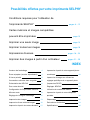 3
3
-
 4
4
-
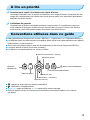 5
5
-
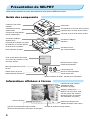 6
6
-
 7
7
-
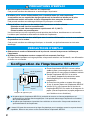 8
8
-
 9
9
-
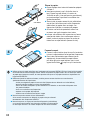 10
10
-
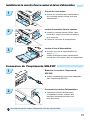 11
11
-
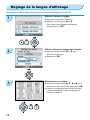 12
12
-
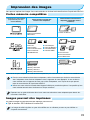 13
13
-
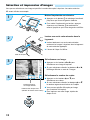 14
14
-
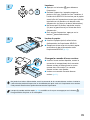 15
15
-
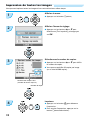 16
16
-
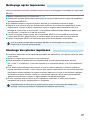 17
17
-
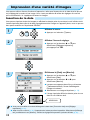 18
18
-
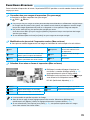 19
19
-
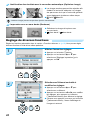 20
20
-
 21
21
-
 22
22
-
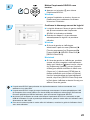 23
23
-
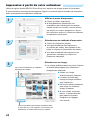 24
24
-
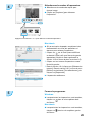 25
25
-
 26
26
-
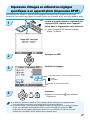 27
27
-
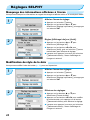 28
28
-
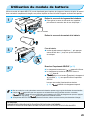 29
29
-
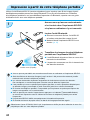 30
30
-
 31
31
-
 32
32
-
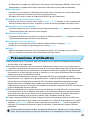 33
33
-
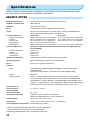 34
34
-
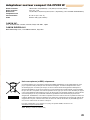 35
35
-
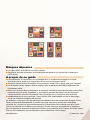 36
36
Canon SELPHY CP780 Manuel utilisateur
- Taper
- Manuel utilisateur
- Ce manuel convient également à
Documents connexes
-
Canon SELPHY CP760 Manuel utilisateur
-
Canon SELPHY CP780 Le manuel du propriétaire
-
Canon SELPHY CP790 Le manuel du propriétaire
-
Canon SELPHY CP520 Manuel utilisateur
-
Canon Selphy CP-1500 Manuel utilisateur
-
Canon SELPHY CP510 Manuel utilisateur
-
Canon SELPHY CP760 Le manuel du propriétaire
-
Canon SELPHY CP770 Le manuel du propriétaire
-
Canon CP1200 Manuel utilisateur
-
Canon TS 9551 C Manuel utilisateur